Deinen Button für die Website-Suche anpassen
9 min
In diesem Artikel
- Die Einstellungen des Suche-Buttons anpassen
- Das Layout des Suche-Buttons ändern
- Das Design des Suche-Buttons anpassen
Mit der Wix Site Search können Besucher auf deiner Website nach alles suchen. Diese App verfügt über einen vollständig anpassbaren Suche-Button, mit dem du das Design und die Funktionalität an deine Bedürfnisse anpassen kannst.

Tipp:
Du kannst auch die Suchergebnisseite anpassen, auf der die Ergebnisse angezeigt werden.
Die Einstellungen des Suche-Buttons anpassen
Passe deine Suchleiste an, indem du den Platzhaltertext (den ursprünglichen Text, der angezeigt wird, bevor Besucher mit der Eingabe beginnen) bearbeitest und die Reaktionsfähigkeit anpasst, um zu steuern, ob die Ergebnisse schon angezeigt werden, während Besucher ihre Anfragen eingeben, oder erst, nachdem sie mit der Eingabe fertig sind.
Wix Editor
Studio Editor
- Klicke in deinem Editor auf den Suchen-Button.
- Klicke auf das Symbol für Einstellungen
 .
.
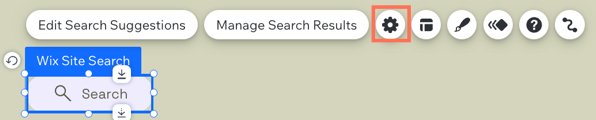
- Passe die folgenden Optionen an:
- Wähle aus, was angezeigt werden soll: Klicke auf das Dropdown-Menü und wähle aus, was auf deinem Suche-Button angezeigt wird:
- Text und Symbol: Zeige sowohl Text als auch ein Symbol auf deinem Button an.
- Text: Gib den Text ein, der auf deinem Button erscheinen soll.
- Symbol: Wähle das Symbol aus, das angezeigt werden soll, oder lade es hoch.
- Nur Symbol: Zeige nur ein Symbol ohne Text auf deinem Button an.
- Symbol: Wähle das Symbol aus, das angezeigt werden soll, oder lade es hoch.
- Barrierefreier Name: Füge ein Label für Screenreader hinzu, um deinen Button zu beschreiben.
- Nur Text: Zeige nur Text auf deinem Button an.
- Text: Gib den Buttontext ein.
- Nichts: Blende sowohl den Text als auch das Symbol auf deinem Button aus.
- Barrierefreier Name: Füge ein Label für Screenreader hinzu, um deinen Button zu beschreiben.
- Text und Symbol: Zeige sowohl Text als auch ein Symbol auf deinem Button an.
- Wähle aus, was angezeigt werden soll: Klicke auf das Dropdown-Menü und wähle aus, was auf deinem Suche-Button angezeigt wird:
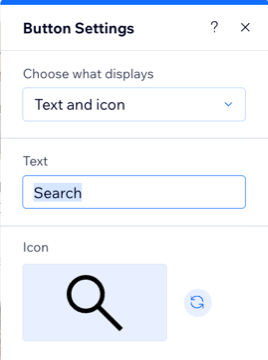
Das Layout des Suche-Buttons ändern
Passe die Ausrichtung, die Ränder und die Gesamtstruktur deines Suche-Buttons an, um ihn besser in das Design deiner Website zu integrieren.
Wix Editor
Studio Editor
- Klicke in deinem Editor auf den Suchen-Button.
- Klicke auf das Symbol für Layouts
 .
.
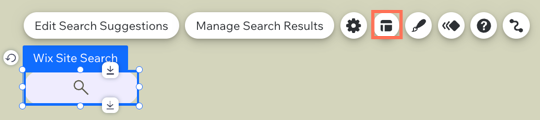
- Passe die folgenden Optionen an:
- Wähle aus, was angezeigt werden soll: Klicke auf das Dropdown-Menü und wähle aus, was auf deinem Button angezeigt wird:
- Nur Text: Zeige nur Text auf deinem Button an.
- Ausrichtung: Wähle aus, wie der Text auf deinem Button ausgerichtet werden soll: links, zentriert oder rechts.
- Text und Symbol: Zeige sowohl Text als auch ein Symbol auf deinem Button an.
- Symbolposition: Wähle aus , wo das Symbol im Verhältnis zum Text platziert werden soll: links, rechts, unten oder oben.
- Abstand zwischen Text und Symbol: Passe den Abstand zwischen dem Text und dem Symbol mit dem Slider oder dem Zahlenfeld an.
- Ausrichtung: Wähle aus, wie der Text und das Symbol ausgerichtet werden sollen: links, zentriert, rechts oder justieren.
- Nur Symbol: Zeige nur ein Symbol auf deinem Button an.
- Ausrichtung: Wähle aus, wie das Symbol auf deinem Button ausgerichtet werden soll: links, zentriert oder rechts.
- Nur Text: Zeige nur Text auf deinem Button an.
- Nichts: Blende sowohl den Text als auch das Symbol auf deinem Button aus.
- Wähle aus, was angezeigt werden soll: Klicke auf das Dropdown-Menü und wähle aus, was auf deinem Button angezeigt wird:
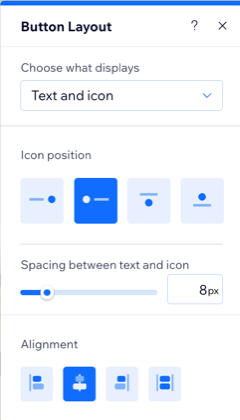
Das Design des Suche-Buttons anpassen
Du kannst das Design deines Suche-Buttons sowohl für den Standard- als auch für den Mouseover-Status anpassen.
Wix Editor
Studio Editor
- Klicke in deinem Editor auf den Suchen-Button.
- Klicke auf das Symbol für Design
 .
.
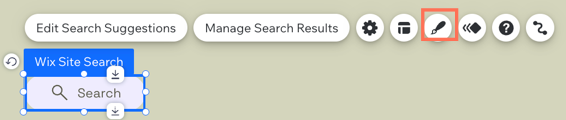
- Klicke auf das Dropdown-Menü Status und wähle einen Status aus, den du anpassen möchtest:
- Standard: Das Standarderscheinen deines Buttons.
- Mouseover: Wie der Button aussieht, wenn ein Besucher mit der Maus darüber fährt.
- Klicke auf die Tabs links, um verschiedene Teile des Buttons anzupassen:
Hintergrundfüllungen
Text
Ränder
Ecken
Schatten
Abstand
Profi


